Hvordan endre eller gjenopprette standardplasseringen til kamerarull-mappen i Windows 10

Denne veiledningen viser deg hvordan du endrer eller gjenoppretter standardplasseringen til kamerarull-mappen i Windows 10.

Det er en merkelig feil som oppstår på Windows 10, hvor Administrative Tools-mappen er tom og alle snarveier er slettet. Tilsynelatende er dette problemet gammelt, men siden bare en liten gruppe brukere ble berørt, gadd Microsoft aldri å ta tak i det.
Hvis årsaken ikke skyldes en Windows-feil, kan problemet også skyldes brukerfeil (tilfeldig sletting) eller tredjeparts renseverktøy. I sjeldne tilfeller kan Administrative Tools snarveier også bli forstyrret av skadelig programvare.
Hva er mappen Administrative Tools?
Mappen Administrative verktøy ligger i Kontrollpanel og inneholder spesialiserte verktøy som kan brukes av systemadministratorer og avanserte brukere til å utføre ulike oppgaver. Administrative Tools-mappen på Windows 10 er plassert på C:\ ProgramData \ Microsoft \ Windows \ Startmeny \ Programmer \ Administrative Tools .
Følgende er en kortliste over de vanligste administrative verktøyene som finnes i Administrative Tools-mappen:
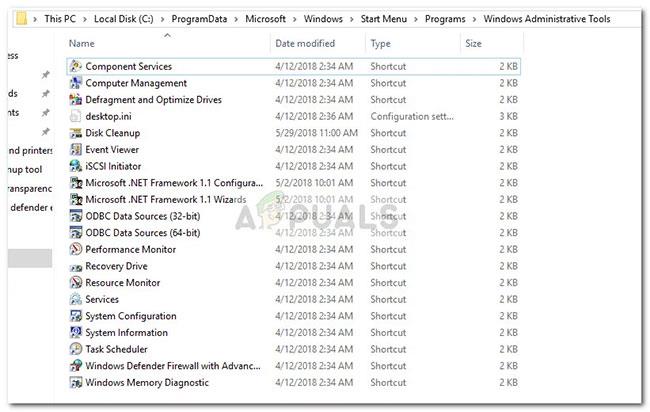
Populære administrative verktøy på Windows
Merk : Husk at de nøyaktige verktøyene i mappen Administrative Tools vil variere avhengig av din versjon av Windows.
Hvis du for øyeblikket ser en tom Administrasjonsverktøy-mappe, vil de to metodene nedenfor hjelpe deg med å gjenopprette snarveier for administrasjonsverktøy.
- Hvis du leter etter en rimelig metode for å gjenopprette manglende snarveier, se metode 1.
- Hvis du bare bruker noen administrative verktøy og du ikke bryr deg om resten, følg metode 2 for instruksjoner om hvordan du manuelt gjenskaper manglende snarveier.
Metode 1: Erstatt manglende snarveier for administrasjonsverktøy
Den raskeste måten å gjenopprette manglende snarveier for Administrative Tools er å erstatte dem med andre elementer hentet fra en "sunn" datamaskin.
Følg instruksjonene nedenfor for å utføre utskiftingen:
1. Last ned dette arkivet og bruk WinZip eller WinRar for å pakke det ut et passende sted.
2. Kopier innholdet i arkivet og lim det inn i C:\ProgramData\Microsoft\Windows\Start Menu\Programs\Administrative Tools .
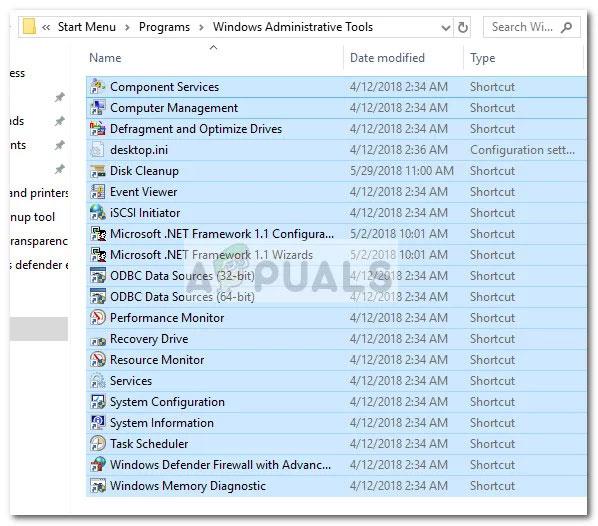
Kopier innholdet i arkivet og lim det inn i C:\ProgramData\Microsoft\Windows\Startmeny\Programs\Administrative Tools
Merk : Hvis ProgramData- mappen ikke er synlig som standard, går du til fanen Vis i Filutforsker og aktiverer Skjulte elementer.
3. Når nye snarveier lanseres, vil de være tilgjengelig umiddelbart.
Metode 2: Lag manglende snarveier for administrasjonsverktøy manuelt
Hvis du bare mangler noen få snarveier eller egentlig ikke trenger de fleste verktøyene som finnes i Administrative Tools-mappen, kan du faktisk gjenskape de manglende snarveiene selv.
Følgende er en tabell over administrative verktøy inkludert i Windows 10 sammen med deres destinasjonsstier, slik at du kan lage dine egne snarveier:
| Navn på det administrative verktøyet | Destinasjonsvei |
| Windows minnediagnose | %windir%\system32\MdSched.exe |
| Windows-brannmur med avansert sikkerhet | %windir%\system32\WF.msc |
| Oppgaveplanlegger | %windir%\system32\taskschd.msc /s |
| Systeminformasjon | %windir%\system32\msinfo32.exe |
| Systemkonfigurasjon | %windir%\system32\msconfig.exe |
| Tjenester | %windir%\system32\services.msc |
| Ressursovervåking | %windir%\system32\perfmon.exe /res |
| Utskriftsbehandling | %systemroot%\system32\printmanagement.msc |
| Ytelsesmonitor | %windir%\system32\perfmon.msc /s |
| ODBC-datakilder (64-bit) | %windir%\system32\odbcad32.exe |
| ODBC-datakilder (32-bit) | %windir%\syswow64\odbcad32.exe |
| Lokal sikkerhetspolicy | %windir%\system32\secpol.msc /s |
| iSCSI-initiator | %windir%\system32\iscsicpl.exe |
| Event Viewer | %windir%\system32\eventvwr.msc /s |
| Disk Opprydding | %windir%\system32\cleanmgr.exe |
| Defragmenter og optimaliser stasjoner | %windir%\system32\dfrgui.exe |
| Databehandling | %windir%\system32\compmgmt.msc /s |
| Komponenttjenester | %windir%\system32\comexp.msc |
For å lage snarveier manuelt, må du opprette en ekstra mappe utenfor Windows-beskyttede filer (du vil ikke kunne opprette snarveier direkte i den administrative mappen ). Opprett i stedet en ny mappe på skrivebordet for enkelhets skyld.
Høyreklikk deretter på en tom plass og velg Ny > Snarvei , sett inn målmappen (se tabellen ovenfor) til verktøyet og trykk på Neste-knappen.
Opprett ny snarvei
Deretter skriver du inn navnet på snarveien og klikker på Fullfør for å opprette den.

Skriv inn navnet på snarveien og klikk Fullfør for å opprette
Når alle nødvendige snarveier er opprettet, kopierer du dem alle og går til mappen Administrative Tools ( C:\ProgramData\Microsoft\Windows\Start Menu\Programs\Administrative Tools ). Deretter limer du inn de nyopprettede snarveiene her og bekrefter ved UAC-ledeteksten.
Du har gjenopprettet Administrative Verktøy-snarveier på Windows 10.
Denne veiledningen viser deg hvordan du endrer eller gjenoppretter standardplasseringen til kamerarull-mappen i Windows 10.
Å redusere størrelsen og kapasiteten til bilder vil gjøre det enklere for deg å dele eller sende dem til hvem som helst. Spesielt på Windows 10 kan du endre størrelse på bilder med noen få enkle trinn.
Hvis du ikke trenger å vise nylig besøkte elementer og steder av sikkerhets- eller personvernhensyn, kan du enkelt slå det av.
Ett sted for å kontrollere mange operasjoner rett på systemstatusfeltet.
På Windows 10 kan du laste ned og installere gruppepolicymaler for å administrere Microsoft Edge-innstillinger, og denne veiledningen viser deg prosessen.
Oppgavelinjen har begrenset plass, og hvis du regelmessig jobber med flere apper, kan du raskt gå tom for plass til å feste flere av favorittappene dine.
Statuslinjen nederst i Filutforsker forteller deg hvor mange elementer som er inne og valgt for den åpne mappen. De to knappene nedenfor er også tilgjengelige på høyre side av statuslinjen.
Microsoft har bekreftet at den neste store oppdateringen er Windows 10 Fall Creators Update. Slik oppdaterer du operativsystemet tidlig før selskapet offisielt lanserer det.
Innstillingen Tillat oppvåkningstidtakere i Strømalternativer lar Windows automatisk vekke datamaskinen fra hvilemodus for å utføre planlagte oppgaver og andre programmer.
Windows Security sender varsler med viktig informasjon om enhetens helse og sikkerhet. Du kan spesifisere hvilke varsler du ønsker å motta. I denne artikkelen vil Quantrimang vise deg hvordan du slår på eller av varsler fra Windows Security Center i Windows 10.
Du kan også like at å klikke på oppgavelinjeikonet tar deg rett til det siste vinduet du hadde åpent i appen, uten behov for et miniatyrbilde.
Hvis du vil endre den første dagen i uken i Windows 10 for å matche landet du bor i, arbeidsmiljøet ditt, eller for å bedre administrere kalenderen din, kan du endre den gjennom Innstillinger-appen eller kontrollpanelet.
Fra og med Your Phone-appen versjon 1.20111.105.0, har en ny Multiple windows-innstilling blitt lagt til, slik at du kan aktivere eller deaktivere for å advare deg før du lukker flere vinduer når du avslutter Your Phone-appen.
Denne veiledningen viser deg hvordan du aktiverer eller deaktiverer Win32 lange baner-policyen for å ha stier lengre enn 260 tegn for alle brukere i Windows 10.
Bli med i Tips.BlogCafeIT for å lære hvordan du slår av foreslåtte programmer (Foreslåtte apper) på Windows 10 i denne artikkelen!
I dag fører bruk av mange programmer for bærbare datamaskiner til at batteriet tømmes raskt. Dette er også en av grunnene til at datamaskinbatterier raskt blir utslitt. Nedenfor er de mest effektive måtene å spare batteri på Windows 10 som lesere bør vurdere.
Hvis du vil, kan du standardisere kontobildet for alle brukere på din PC til standard kontobilde og forhindre at brukere kan endre kontobildet sitt senere.
Er du lei av at Windows 10 irriterer deg med "Få enda mer ut av Windows"-skjermen hver gang du oppdaterer? Det kan være nyttig for noen mennesker, men også hindre for de som ikke trenger det. Slik slår du av denne funksjonen.
Microsofts nye Chromium-baserte Edge-nettleser slipper støtte for EPUB e-bokfiler. Du trenger en tredjeparts EPUB-leserapp for å se EPUB-filer på Windows 10. Her er noen gode gratis alternativer å velge mellom.
Hvis du har en kraftig PC eller ikke har mange oppstartsprogrammer i Windows 10, kan du prøve å redusere eller til og med deaktivere Startup Delay helt for å hjelpe PC-en til å starte opp raskere.
Kioskmodus på Windows 10 er en modus for kun å bruke 1 applikasjon eller tilgang til kun 1 nettside med gjestebrukere.
Denne veiledningen viser deg hvordan du endrer eller gjenoppretter standardplasseringen til kamerarull-mappen i Windows 10.
Redigering av vertsfilen kan føre til at du ikke får tilgang til Internett hvis filen ikke er riktig endret. Følgende artikkel vil guide deg til å redigere vertsfilen i Windows 10.
Å redusere størrelsen og kapasiteten til bilder vil gjøre det enklere for deg å dele eller sende dem til hvem som helst. Spesielt på Windows 10 kan du endre størrelse på bilder med noen få enkle trinn.
Hvis du ikke trenger å vise nylig besøkte elementer og steder av sikkerhets- eller personvernhensyn, kan du enkelt slå det av.
Microsoft har nettopp sluppet Windows 10 Anniversary Update med mange forbedringer og nye funksjoner. I denne nye oppdateringen vil du se mange endringer. Fra støtte for Windows Ink-pennen til støtte for Microsoft Edge-nettleserutvidelser, Start-menyen og Cortana har også blitt betydelig forbedret.
Ett sted for å kontrollere mange operasjoner rett på systemstatusfeltet.
På Windows 10 kan du laste ned og installere gruppepolicymaler for å administrere Microsoft Edge-innstillinger, og denne veiledningen viser deg prosessen.
Dark Mode er et mørk bakgrunnsgrensesnitt på Windows 10, som hjelper datamaskinen med å spare batteristrøm og redusere innvirkningen på brukerens øyne.
Oppgavelinjen har begrenset plass, og hvis du regelmessig jobber med flere apper, kan du raskt gå tom for plass til å feste flere av favorittappene dine.






















